Jak wyłączyć klawisze trwałe w systemie Windows? Do czego one służą?
Dynamiczna rozgrywka, niepoprawne ułożenie dłoni na klawiaturze i... powiadomienie o klawiszach trwałych w ułatwieniach dostępu gotowe. Klawisze trwałe to niezwykle przydatna funkcja dla osób niepełnosprawnych, jednak dla osób w pełni sprawnych to wręcz problem. Wyjaśniamy, czym są klawisze trwałe oraz jak je wyłączyć w systemie Windows.

Większość użytkowników systemu Windows choć raz przeszła przez ten przerażający epizod: nagle komputer wydaje dziwny dźwięk po którym na ekranie pokazuje się komunikat o klawiszach trwałych. Często jest to pierwsze zetknięcie z tą funkcją, która jest dla wielu nie tylko nieprzydatna, ale wręcz problematyczna. Bowiem grając w gry lub trzymając laptopa na kolanach, nietrudno o kilkukrotne wciśnięcie klawisza Shift.
Dla kogo właściwie zostały stworzone klawisze trwałe i jak pozbyć się irytującego powiadomienia o ułatwieniach dostępu?
Co to są klawisze trwałe?
Klawisze trwałe (ang. sticky keys) to jedna z funkcji ułatwień dostępu wprowadzona przez Microsoft do rodziny systemów operacyjnych Windows w roku 2009. Funkcja, która zadebiutowała w systemie Windows 7, została stworzona z myślą o osobach cierpiących z powodu chronicznego przeciążenia mięśni i ścięgien lub posiadające inne schorzenie prowadzące do niepełnosprawności fizycznej.
Dzięki klawiszom trwałym użytkownik komputera może zastąpić skróty klawiszowe wymagające:
- jednoczesnego wciśnięcia kilku klawiszy na klawiaturze,
- naciskania kolejnych klawiszy kolejno po sobie,
- kilkukrotnego wciśnięcia jednego klawisza.
Na przykład, zamiast naciskać klawisze "Ctrl", "Alt" i "Del" jednocześnie, aby wywołać Menedżer zadań, użytkownik może nacisnąć najpierw klawisz "Ctrl", następnie klawisz "Alt", a na końcu klawisz "Del". Oczywiście, to tylko przykład zastosowania, gdyż funkcję można dowolnie modyfikować - w tym wyłączyć.
Jak wyłączyć klawisze trwałe?
Rozpocznij od pięciokrotnego naciśnięcia klawisza Shift na klawiaturze. Może być to zarówno lewy, jak i prawy Shift. Następnie kliknij "Wyłącz ten skrót klawiaturowy w ustawieniach klawiatury w Ustawieniach dostępu".
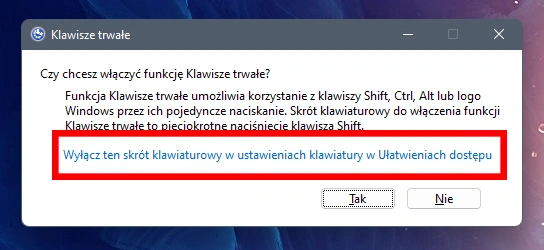
Kliknięcie przeniesie cię do ustawień ułatwień dostępu. Ustaw pozycję "Klawisze trwałe" na "Wyłączone", a następnie kliknij samą opcję.
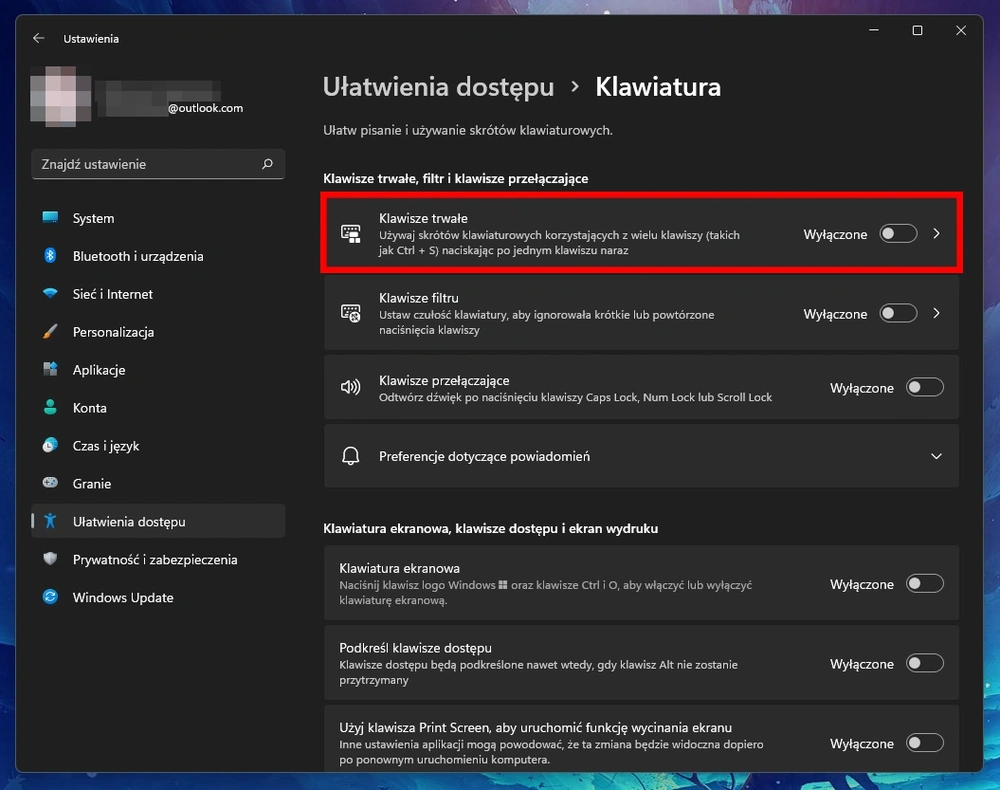
Następnie ustaw wszystkie opcje jako "Wyłączone".
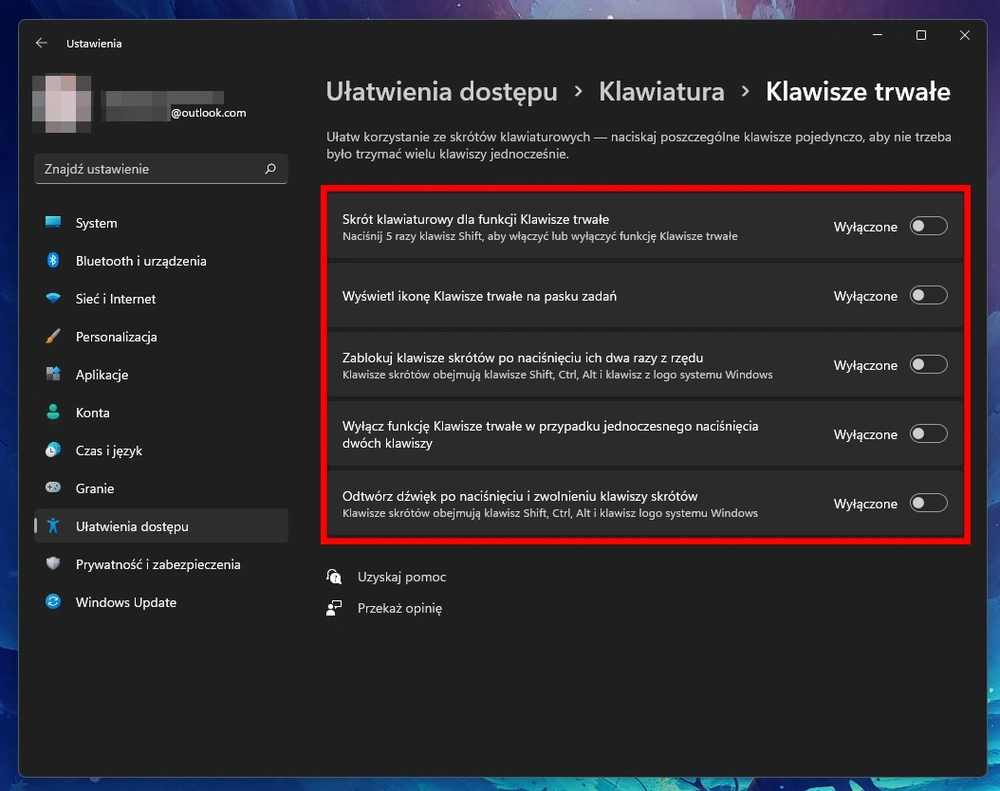
W ten sposób wyłączysz nie tylko klawisze trwałe, ale i przyszłą aktywację wyskakującego okna przy przypadkowym, pięciokrotnym wciśnięciu klawisza Shift.







































